Посібник користувача GarageBand
- Вітання
-
- Що таке GarageBand?
- Скасування та повторення змін у GarageBand
- Як отримати більше звуків і петель
- Як отримати пораду
-
- Вступ до роботи з редактором
-
- Вступ до роботи з аудіоредактором
- Редагування аудіорегіонів в аудіоредакторі
- Квантування часових значень аудіорегіонів
- Транспонування аудіорегіонів
- Корекція висоти аудіорегіонів
- Редагування хронометражу ноти та долі
- Відтворення аудіорегіону у зворотному напрямку
- Розміщення та переміщення маркерів Flex
-
- Вступ до роботи з редактором фортепіанної стрічки
- Додавання нот у редакторі фортепіанної стрічки
- Редагування нот у редакторі фортепіанної стрічки
- Квантування хронометражу ноти в редакторі фортепіанної стрічки
- Транспонування регіонів у редакторі фортепіанної стрічки
- Перейменування регіонів MIDI в редакторі фортепіанної стрічки
- Використання автоматизації в редакторі фортепіанної стрічки
-
- Огляд Smart Controls
- Типи Smart Control
- Використання панелі перетворення
- Використання арпеджіатора
- Додавання і редагування плагінів ефектів
- Використання ефектів на головній доріжці
- Використання плагінів Audio Units
- Використання ефекту еквалайзера
-
- Огляд підсилювачів і педалей
-
- Огляд плагіна Bass Amp Designer
- Вибір моделі підсилювача бас-гітари
- Створення власної моделі підсилювача бас-гітари
- Використання елементів керування підсилювача бас-гітари
- Використання ефектів підсилювача бас-гітари
- Вибір і розташування мікрофона підсилювача бас-гітари
- Використання директ-бокса
- Зміна потоку сигналів Bass Amp Designer
- Порівняння змінених і збережених параметрів Smart Control
-
- Відтворення уроку
- Вибір джерела сигналу для гітари
- Персоналізація вікна уроку
- Перегляд результатів уроку
- Оцінювання прогресу в часі
- Сповільнення уроку
- Змінення параметрів мікшування уроку
- Перегляд нотного запису на всю сторінку
- Перегляд теми глосарію
- Робота з гітарними акордами
- Настроювання гітари під час уроку
- Відкривання уроків у вікні GarageBand
- Отримання додаткових уроків гри
- Проблема із завершенням викачування уроку
-
- Вступ до поширення вмісту
- Надсилання пісень у програму «Музика»
- Використання iCloud із проєктами
- Використовуйте AirDrop для надсилання пісень
- Використовуйте Mail Drop для надсилання пісень
- Як за допомогою iCloud надсилати проєкти в для iOS
- Експортування пісні на диск
- Записування пісні на компакт-диск
- Команди Touch Bar
- Глосарій
- Авторські права

Використання плагінів Audio Units у GarageBand на Mac
Плагіни Audio Unit можна використовувати у проєктах GarageBand для додавання нових звуків і ефектів. Деякі Audio Units можна інсталювати на комп’ютер; також безліч модулів доступні в інших джерелах. Ви можете придбати плагіни Audio Units у незалежних розробників, а також знайти безкоштовні плагіни Audio Units в інтернеті.
У проєктах можна використовувати два типи плагінів Audio Unit:
Плагіни ефектів. До них належать типові звукові ефекти, як-от реверберація, стиснення, затримка та інші унікальні ефекти. Плагіни ефектів Audio Unit можна використовувати як в окремих, так і зведених доріжках.
Плагіни інструментів. До них належать фортепіано, органи, синтезатори, інші клавіатурні інструменти тощо. Плагіни інструментів Audio Unit можна використовувати тільки в доріжках програмних інструментів.
Плагіни Audio Units можна додавати до доріжки (включно зі зведеною доріжкою) в області плагінів. Плагіни Audio Units можна вмикати або вимикати, змінювати, редагувати, а також вилучати так само, як і стандартні плагіни GarageBand. Докладну інформацію наведено в статті Додавання та редагування плагінів ефектів у GarageBand на Mac.
Перш ніж скористатися Audio Units у своїх проєктах GarageBand, переконайтеся, що в меню GarageBand > «Параметри» > «Аудіо/MIDI» встановлено позначку «Увімкнути Audio Units». Див. Змінення параметрів аудіо/MIDI в GarageBand на Mac.
Додавання плагіна ефекту Audio Unit
У GarageBand на Mac відкрийте зону плагінів на панелі Smart Controls, клацніть порожнє гніздо плагіна, виберіть категорію ефекту, а потім у підменю Audio Units виберіть потрібний плагін.
Відкриється вікно плагіна, у якому відображатимуться елементи керування плагіном.
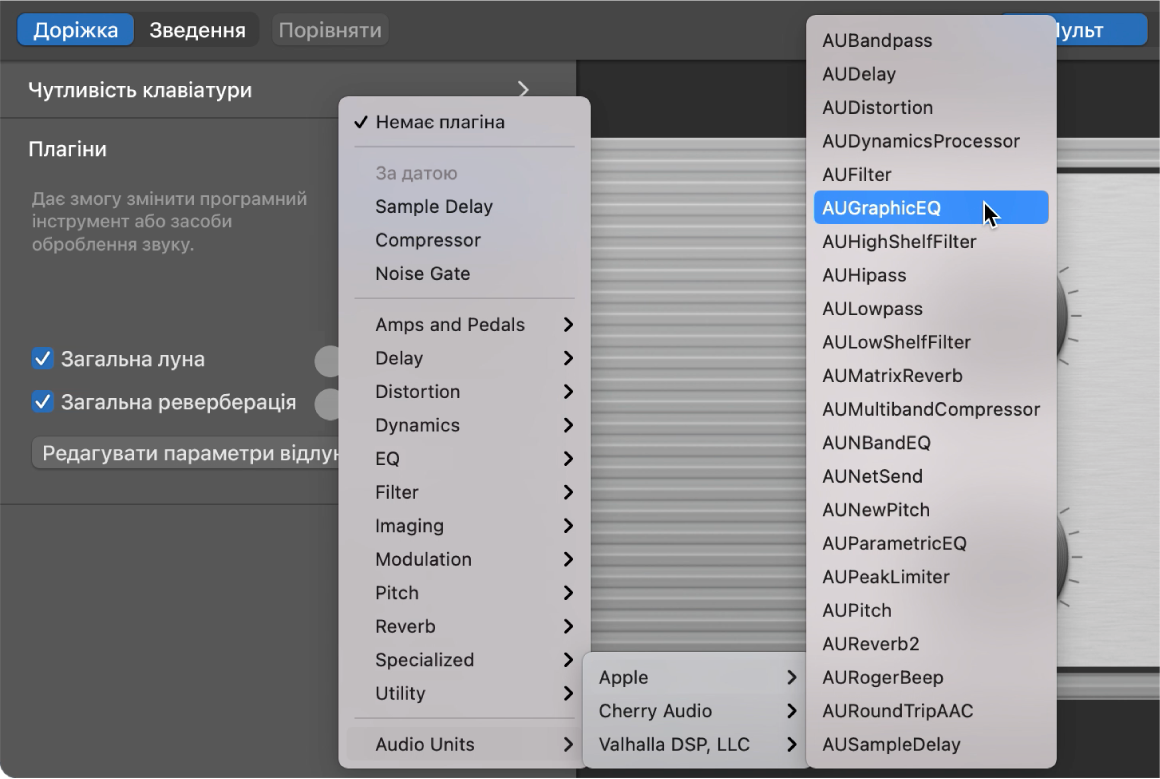
Додавання плагіна інструмента Audio Unit до доріжки програмного інструмента
У GarageBand на Mac відкрийте зону плагінів на панелі Smart Controls, клацніть гніздо «Інструмент», виберіть «Генератори Audio Units» або «Інструменти Audio Units», а потім у підменю виберіть плагін.
Відкриється вікно плагіна, у якому відображатимуться елементи керування плагіном.
Доданий плагін інструмента Audio Unit замінює собою оригінальний плагін інструмента. Повернутися до оригінального плагіна інструмента можна, знову вибравши відповідний тембр у бібліотеці.